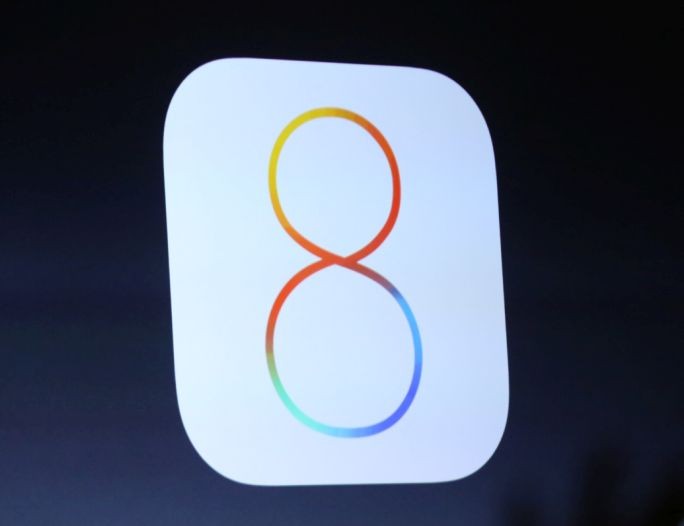 Hoy 17 de septiembre de 2014 sale a la luz la nueva versión del sistema operativo móvil de Apple, iOS 8. Si eres propietario de un iPhone, iPad o iPod Touch y quieres actualizar a iOS 8 te vamos a dar unos consejos para que el proceso sea lo más sencillo y satisfactorio posible.
Hoy 17 de septiembre de 2014 sale a la luz la nueva versión del sistema operativo móvil de Apple, iOS 8. Si eres propietario de un iPhone, iPad o iPod Touch y quieres actualizar a iOS 8 te vamos a dar unos consejos para que el proceso sea lo más sencillo y satisfactorio posible.
1. Comprueba la compatibilidad con tu dispositivo
iOS 8 no estará disponible para todos los dispositivos Apple, los más antiguos se quedan sin actualizaciones. Por eso lo primero que debes hacer es comprobar si tu dispositivo está en la lista de los que serán actualizados. Los modelos compatibles son los siguientes:
– iPhone 4S, iPhone 5, iPhone 5c, iPhone 5s, iPhone 6 y iPhone 6 Plus
– iPad mini, iPad mini Retina, iPad 2, iPad 3, iPad 4 y iPad Air
– iPod Touch de quinta generación
Ahora que ya has comprobado que tu dispositivo está en la lista, antes de pasar al siguiente paso debes tener en cuenta una cosa, si tu dispositivo tiene Jailbreak lo perderás de forma automática al actualizar a iOS 8. Evalúa las ventajas y las desventajas y decide tú mismo si te merece la pena actualizar o quedarte en iOS 7 con jailbreak hasta que esté disponible para iOS 8.
2. Haz una copia de seguridad de tus datos y archivos
Es muy difícil que haya un problema con un dispositivo Apple mientras se está actualizando vía OTA, pero más vale prevenir que curar y una copia de seguridad a tiempo puede evitarnos problemas y llantos en el futuro. Para los que soláis usar iTunes para las actualizaciones sí que es muy recomendable puesto que los botones de “actualizar” y “restaurar dispositivo” están muy cercanos y en caso de confusión (a más de uno le ha pasado) dejarás tu dispositivo como salió de la caja.
Para hacer la copia de seguridad tenemos dos vías, cada uno que elija la que más le guste. Tenemos disponible el clásico iTunes y guardar los datos en nuestro ordenador personal, o te puedes hacerlo al estilo moderno y hacer la copia de seguridad en la nube mediante iCloud. Si eliges la segunda opción ten en cuenta que el plan gratuito de almacenaje en la nube incluye solo 5GB, si no tienes espacio suficiente disponible dará error.
Si te decides por copiar los datos de tu iPhone o iPad con iTunes tienes que conectar tu dispositivo al ordenador, abrir iTunes y pulsar sobre Realizar copia ahora; cuando finalice el proceso podemos continuar con la instalación.
Si por el contrario te decantas por utilizar iCloud para guardar tus datos solo necesitas tu dispositivo (conectado a internet, por supuesto) y seguir la ruta Ajustes > iCloud > Copia de seguridad.
3. Comprueba que tienes espacio disponible
Si no tienes demasiado espacio disponible es conveniente que realices una limpieza de archivos y aplicaciones menos útiles y que tras actualizar a iOS 8 podrás restaurar si hiciste la copia de seguridad.
4. Descarga y actualización de iOS 8
Tras comprobar el espacio disponible tienes dos opciones para actualizar a iOS 8.
– OTA: Es la forma más sencilla. En principio tu iPhone o iPad te va a notificar cuando esté disponible la descarga de la actualización a iOS 8, en caso contrario puedes hacerlo de forma manual accediendo a Ajustes > General > Actualización de software. Una vez hecho esto tendrás que esperar a que se descargue la actualización y comience el proceso de instalación.
– iTunes: También es muy sencillo, simplemente tienes que conectar el dispositivo con iTunes y pulsar sobre Buscar Actualización y si ya está disponible hacer click en Instalar ahora. Comenzará la descarga y a continuación se iniciará la instalación.
5. Finalización del proceso
Tras unos minutos de instalación, por cualquiera de las dos vías, cuando finalice el proceso recibirás una notificación de que la actualización a iOS 8 se ha realizado satisfactoriamente. Llegado este punto ya tendrás tu dispositivo actualizado. Mantendrás todos tus datos y aplicaciones, solo que ya podrás disfrutar de las ventajas de iOS 8. Si tuviste que borrar algunos datos para liberar espacio, es el momento de volver a conectar con iCloud o iTunes y proceder a la restauración de esos datos y a disfrutar de iOS 8!
